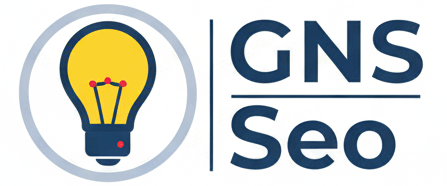Cómo Descargar el RUT por Cédula en 2025 — Guía Oficial Paso a Paso
¿Necesitas una copia digital de tu RUT para un trámite urgente? No es necesario acudir a una oficina de la DIAN. En esta guía te explicamos cómo descargar tu RUT usando solo tu número de cédula, de forma rápida, segura y gratuita desde el portal oficial MUISCA.
📘 Diferencia entre sacar y descargar el RUT
Muchas personas confunden ambos procesos:
- Sacar el RUT: Es el registro inicial ante la DIAN. Se realiza una sola vez y te asigna tu número de NIT.
- Descargar el RUT: Aplica cuando ya estás registrado y necesitas obtener el archivo PDF actualizado del documento.
🧾 Requisitos para descargar el RUT por cédula
- Número de cédula de ciudadanía o extranjería.
- Correo electrónico registrado en el RUT.
- Acceso a internet desde celular o computador.
- Usuario activo en el portal MUISCA de la DIAN.
Si aún no tienes usuario en el portal, puedes crearlo en pocos minutos siguiendo estas instrucciones oficiales.
💻 Paso a paso para descargar el RUT por cédula
- Accede al portal MUISCA: entra a muisca.dian.gov.co, el sistema oficial de la DIAN.
- Selecciona “Usuario Registrado”: ingresa con tu número de cédula como usuario y tu contraseña personal.
- Abre el menú “RUT”: en el panel principal, haz clic en “Obtener copia del RUT”.
- Descarga el archivo PDF: el sistema generará tu RUT firmado digitalmente. Guárdalo o imprímelo según tu necesidad.
🔐 ¿Olvidaste tu usuario o contraseña del portal DIAN?
Si no recuerdas tu acceso, puedes recuperarlo fácilmente:
- Ingresa a Recuperar usuario o contraseña.
- Selecciona tu tipo de documento (Cédula de ciudadanía o extranjería).
- Introduce el número de documento y el correo registrado.
- Revisa tu bandeja de entrada: recibirás un enlace para restablecer tu clave.
🚫 ¿Qué hacer si el sistema no encuentra tu RUT?
Si al ingresar tus datos el portal no encuentra tu RUT, puede deberse a:
- Tu inscripción inicial no fue completada correctamente.
- Hay errores en tu número de documento o correo.
- Tu usuario MUISCA está inactivo o desactualizado.
En ese caso, comunícate directamente con la DIAN:
- 📞 Línea nacional gratuita: 01 8000 913 899
- 💬 Chat de soporte virtual DIAN
- 📅 Agendar cita virtual
❓ Preguntas frecuentes sobre la descarga del RUT
¿Puedo descargar el RUT desde mi celular?
¿El RUT descargado es válido como certificado oficial?
¿Cada cuánto debo descargar un nuevo RUT?
🌐 Enlaces oficiales útiles
🛈 Aviso: esta guía es solo informativa y no pertenece a la DIAN. Para validar tu información o recuperar acceso, visita el portal oficial www.dian.gov.co.